엑셀은 데이터 분석과 관리에 있어 필수적인 도구로, 실무에서 자주 사용되는 다양한 함수들이 있습니다. 이러한 함수들은 복잡한 계산을 간편하게 해주고, 반복적인 작업을 자동화하여 업무 효율성을 높여줍니다. 특히, 기본적인 함수들인 SUM, AVERAGE, VLOOKUP 등은 데이터 처리에 있어 매우 유용하며, 이를 잘 활용하면 시간을 절약하고 정확성을 높일 수 있습니다. 엑셀 함수의 활용법을 익히는 것은 직장 생활에서 큰 도움이 됩니다. 아래 글에서 자세하게 알아봅시다.
기본적인 수치 계산의 중요성
SUM 함수로 간편하게 합계 구하기
SUM 함수는 셀 범위 내의 숫자 값을 모두 더할 때 매우 유용합니다. 예를 들어, 월별 매출 데이터를 관리하는 경우 각 월의 매출을 합산하여 연간 매출을 쉽게 계산할 수 있습니다. SUM 함수를 사용하면 일일이 숫자를 입력하지 않고도 한 번에 전체 합계를 구할 수 있어 시간과 노력을 절약할 수 있습니다. 함수는 간단하게 `=SUM(A1:A10)`과 같이 사용하며, A1부터 A10까지의 셀에 있는 모든 숫자를 더해줍니다.
AVERAGE 함수로 평균값 계산하기
AVERAGE 함수는 특정 범위 내의 값들의 평균을 손쉽게 구할 수 있도록 도와줍니다. 예를 들어, 학생들의 성적을 관리하고 있을 때, 각 학생의 성적 평균을 쉽게 확인할 수 있습니다. 이 함수를 사용하면 `=AVERAGE(B1:B10)`처럼 입력하여 B1부터 B10까지의 평균값을 자동으로 계산해 주므로 데이터 분석 시 유용하게 활용됩니다.
COUNT 함수로 데이터 개수 세기
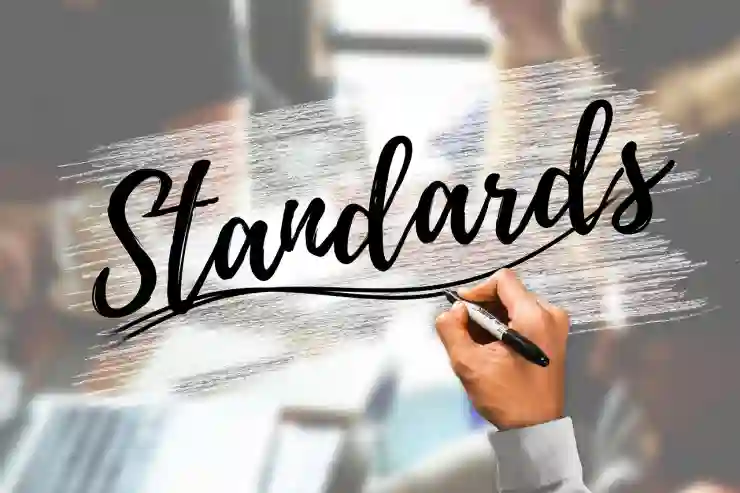
엑셀 함수 정리.. “실무에서” 사용하는 기본적인 정보
COUNT 함수는 지정된 범위 내에서 숫자가 포함된 셀의 개수를 세는데 사용됩니다. 데이터가 얼마나 있는지를 파악해야 할 때 유용하며, 예를 들어 재고 리스트에서 현재 재고가 몇 개인지 알고 싶다면 `=COUNT(C1:C20)`와 같은 방식으로 사용할 수 있습니다. 이를 통해 필요한 자원의 양을 판단하는 데 큰 도움이 됩니다.
데이터 검색 및 참조 기능 활용
VLOOKUP으로 원하는 데이터 찾기
VLOOKUP 함수는 대량의 데이터 중에서 특정 값을 찾고 그와 관련된 정보를 반환하는 데 매우 유용합니다. 예를 들어 고객 목록에서 특정 고객의 연락처 정보를 찾고자 할 때 사용할 수 있습니다. `=VLOOKUP(“홍길동”, A1:C100, 2, FALSE)`와 같이 입력하면 A열에서 ‘홍길동’이라는 이름을 찾고 그에 해당하는 두 번째 열의 데이터를 반환합니다.
INDEX/MATCH 조합으로 유연한 검색하기
INDEX와 MATCH 함수를 함께 사용하면 VLOOKUP보다 더 강력한 검색 기능을 구현할 수 있습니다. 이 조합은 특히 데이터 구조가 복잡하거나 다차원일 경우 더욱 효과적입니다. 예를 들어 `=INDEX(B1:B10, MATCH(“김철수”, A1:A10, 0))` 방식으로 사용하면 A열에서 ‘김철수’라는 값을 찾아 B열에 있는 관련 정보를 반환받을 수 있습니다.
XLOOKUP으로 현대적인 대안 제공하기

엑셀 함수 정리.. “실무에서” 사용하는 기본적인 정보

엑셀 함수 정리.. “실무에서” 사용하는 기본적인 정보
XLOOKUP은 VLOOKUP과 INDEX/MATCH 함수의 단점을 보완하여 더욱 직관적으로 데이터를 조회할 수 있게 해줍니다. 새로운 버전의 Excel에서는 XLOOKUP이 기본적으로 제공되며, 다양한 조건 하에서도 쉽게 사용할 수 있기 때문에 많은 사용자들이 선호하고 있습니다. 예를 들어 `=XLOOKUP(“이순신”, A:A, B:B)`와 같이 작성하면 A열에서 ‘이순신’을 찾아 B열에서 해당하는 값을 반환해 줍니다.
조건부 계산 및 서식 적용하기
IF 함수로 조건에 따른 결과 도출하기
IF 함수는 특정 조건에 따라 서로 다른 결과를 출력하도록 설정할 수 있어 매우 유용합니다. 예를 들어 직원 평가 점수가 70 이상이면 “합격”, 그렇지 않으면 “불합격”이라고 표시하고 싶다면 `=IF(D1>=70,”합격”,”불합격”)`과 같이 작성하여 쉽게 구현 가능합니다.
SUMIF/SUMIFS로 조건부 합계 구하기
SUMIF과 SUMIFS 함수를 활용하면 특정 조건에 맞는 값들만 모아 합계를 구할 수 있습니다. 예를 들어 특정 지역의 매출만 합산하고 싶다면 `=SUMIF(A:A,”서울”,B:B)`와 같은 방식으로 사용할 수 있으며, 여러 조건이 필요하다면 SUMIFS를 통해 보다 복잡한 조건도 처리할 수 있게 됩니다.
조건부 서식으로 시각적으로 강조하기
조건부 서식을 활용하면 특정 조건에 맞는 셀들을 시각적으로 강조하여 빠르게 인지할 수 있도록 도와줍니다. 예를 들어 판매 목표치를 초과한 경우 해당 셀의 배경색을 변경하고 싶다면 조건부 서식을 설정하여 목표 달성을 한눈에 알아볼 수 있도록 할 수 있습니다.
| 함수명 | 주요 용도 | 사용 예시 |
|---|---|---|
| SUM | 숫자 합계 계산 | =SUM(A1:A10) |
| AVERAGE | 평균값 계산 | =AVERAGE(B1:B10) |
| VLOOKUP | 데이터 검색 및 참조 | =VLOOKUP(“홍길동”,A1:C100,2,FALSE) |
| IF | 조건에 따른 결과 출력 | =IF(D1>=70,”합격”,”불합격”) |
마무리 의견
엑셀의 기본적인 함수들은 데이터 관리와 분석에 있어 필수적인 도구입니다. SUM, AVERAGE, COUNT 등과 같은 수치 계산 함수는 시간과 노력을 절약해 주며, VLOOKUP, INDEX/MATCH, XLOOKUP 같은 데이터 검색 기능은 정보 접근성을 높여줍니다. 조건부 계산 및 서식 적용을 통해 더 직관적으로 데이터를 이해하고 시각적으로 표현할 수 있습니다. 이러한 기능들을 적절히 활용하면 업무 효율성을 크게 향상시킬 수 있습니다.
참고하면 좋은 정보
1. 엑셀 함수의 공식 문서를 참고하여 각 함수의 다양한 사용법을 익혀보세요.
2. 온라인 튜토리얼이나 강의를 통해 실습하면서 익히는 것이 좋습니다.
3. 데이터 시각화 도구인 차트와 그래프 활용법도 함께 배우면 더욱 효과적입니다.
4. Excel의 단축키를 익혀서 작업 속도를 높이는 것이 유용합니다.
5. 실제 사례를 통해 문제 해결 능력을 키우는 것도 좋은 방법입니다.
핵심 포인트만 요약
엑셀의 주요 함수들은 데이터 계산, 검색 및 조건부 처리를 돕습니다. SUM, AVERAGE, COUNT 등은 기본 수치 계산에 유용하며, VLOOKUP과 XLOOKUP은 데이터를 쉽게 찾을 수 있게 해줍니다. IF와 SUMIF 계열 함수는 조건에 따른 처리를 가능하게 하여 분석력을 높입니다. 이러한 기능들을 활용하면 업무 효율성과 데이터 관리 능력이 향상됩니다.
자주 묻는 질문 (FAQ) 📖
Q: 엑셀에서 가장 기본적인 수치 계산 함수는 무엇인가요?
A: 가장 기본적인 수치 계산 함수는 SUM 함수입니다. 이 함수는 지정된 범위의 셀에 있는 모든 숫자를 더하는 데 사용됩니다. 예를 들어, =SUM(A1:A10)과 같이 입력하면 A1부터 A10까지의 숫자를 모두 더할 수 있습니다.
Q: 텍스트 데이터를 처리하는 데 유용한 함수는 어떤 것이 있나요?
A: CONCATENATE 함수나 & 연산자를 사용하여 여러 텍스트 문자열을 결합할 수 있습니다. 예를 들어, =CONCATENATE(A1, ” “, B1) 또는 =A1 & ” ” & B1은 A1과 B1 셀의 내용을 공백으로 구분하여 결합합니다.
Q: 조건에 따라 값을 반환하는 함수는 무엇인가요?
A: IF 함수가 대표적입니다. 이 함수는 특정 조건이 참인지 거짓인지에 따라 다른 값을 반환합니다. 예를 들어, =IF(A1 > 10, “합격”, “불합격”)이라고 입력하면 A1이 10보다 크면 “합격”을, 그렇지 않으면 “불합격”을 표시합니다.
